快速答案:
您可以使用以下 FB 影片下載器將 Facebook 影片轉換為 MP4:
· FDOWN
· FSave
· SurFast Video Downloader
MP4 是最常見的視頻格式,所以當你要下載 Facebook 影片時,把 Facebook 影片轉成 MP4 格式通常是首選。基於這個需求,這篇指南旨在詳述怎麼使用線上工具或桌面程式,輕鬆地將 Facebook 影片轉換成 MP4 格式。
線上轉換 Facebook to MP4
你想要在線將 Facebook 轉換為 MP4 嗎?
多虧各種線上服務,下載高清 Facebook 影片並將其轉換為 MP4 變得非常容易。線上 FB 影片下載器讓您可以在不使用任何軟體的情況下將影片從 Facebook 下載為 MP4。而您只需將影片網址複製到該網站即可。
要將 FB 轉 MP4,您可以使用 FDOWN – 一個基於網頁的 Facebook to MP4 轉換器。它適用於桌面和移動設備。這意味著您可以使用下載臉書影片到電腦、iPhone和Android手機中。
線上轉 FB 為 MP4:
步驟 1. 在您的設備上打開瀏覽器,並前往 fdown.net。
步驟 2. 將視頻網址粘貼到地址欄中,然後點擊下載。
步驟 3. 選擇下載普通或高清畫質的影片。
步驟 4. 等待 FB to MP4 轉換完成。
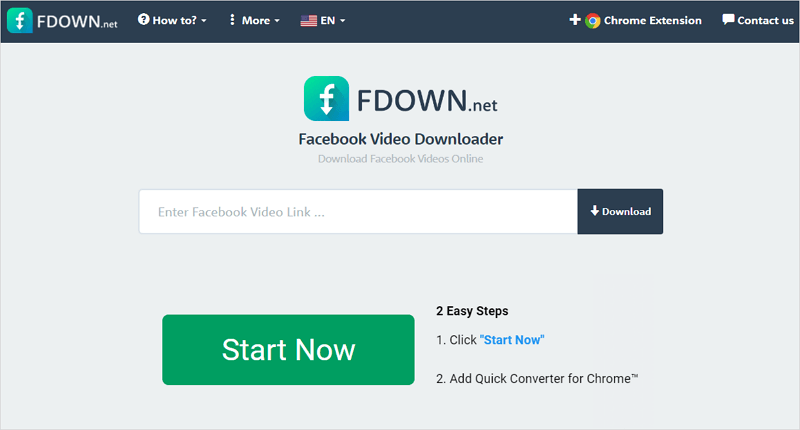
轉換 Facebook 影片為高清 MP4 檔案
將 Facebook 轉換為 720p 畫質的 MP4 檔案是很容易實現的,因為幾乎所有在線服務都提供這個選項。
要下載 Facebook 影片為 720p 或其他高質選項,您可以嘗試使用 FSave Facebook Video Downloader。這是一個線上 Facebook to MP4 下載器,它能夠很好地執行線上下載 Facebook 影片,提供不同質量等級的選擇,從 270p 到 4K(如果有)都可以。它也支援私人影片下載。這意味著如果您需要將私人 FB 影片轉換為 MP4,它是一個可行的解決方案。
轉換 FB 影片為高清的 MP4:
步驟 1. 前往 Facebook,點擊分享或影片附近的 三個點,然後選擇複製連結。
步驟 2. 前往 fsave.io,貼上網址,然後點擊下載。
步驟 3. 點擊720p(高清)旁邊的下載。
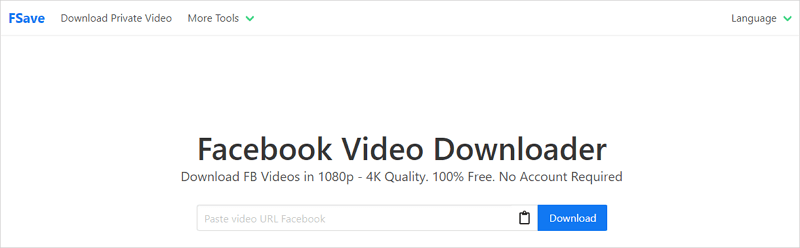
一些線上影片下載服務還允許您將 Facebook Reels 轉換為 MP4。此外,如果您想下載視頻而無需複製網址,您可以使用FB 影片下載 Chrome 擴展來獲取在線視頻以供離線觀看。
批次轉換 Facebook to MP4
使用在線 FB 轉 MP4 轉換器無疑使下載視頻變得更加容易。然而,您可能已經注意到使用這些網站也有一些缺點:
- 您無法進行批量下載
- 您將遇到廣告或重定向
- 您無法使用它們來從其他網站下載視頻
因此,作為補充,我想推薦您嘗試 Nabla Mind SurFast 影片下載器。特別是當您需要從 Facebook 下載多個影片或經常從各種網站下載線上影片時,它會很有幫助。 SurFast 影片下載軟體具有以下主要功能:
- 下載線上影片為 MP4 或其他格式,支援 8K、4K、2K 等畫質
- 將線上音訊下載為 MP3 或其他格式,支援 320kbps、256kbps 或 128kbps
- 直接將線上影片轉換為 MP3 或 WAV
- 將本地影片轉換為 MP3
- 批量下載影片或音訊
最重要的是,它支援多個網站,涵蓋了大多數熱門網站,如 Facebook、YouTube、TikTok、Twitter 等等。將 FB 轉換為 MP4 是它可以為您完成的眾多任務之一。
無論您想將 Facebook 影片下載為 MP4 還是將 Facebook 短片轉換為 MP4,您都可以使用這款軟體。
轉換 FB 為 MP4:
步驟 1. 從 Facebook 複製影片網址,然後將鏈接粘貼到 SurFast Video Downloader。

步驟 2. 選擇視頻格式(MP4)並選擇您需要的視頻質量,然後點擊下載。

步驟 3. 等待 SurFast Video Downloader 將 Facebook 轉換為 MP4。然後您可以前往選定的文件夾查看下載的檔案。

更多貼士:將 FB 短片轉換為 MP4
如果您也需要將 Facebook Reels 影片轉換為 MP4 格式,您可以使用上面介紹的桌面工具 – SurFast Video Downloader,或使用線上服務 – FDownloader。它可以讓您下載 Facebook Reels 影片和下載 Facebook 私人影片。您可以前往其 Facebook Reels Downloader,並使用視頻網址將 Facebook 上的短片下載為 MP4。
常見問題
為了幫助您順利將 Facebook 轉換為 MP4,您可能需要回答一些問題:
如何將 Facebook 私人影片轉換為 MP4?
未經擁有者許可,不建議將 Facebook 私人影片轉換為MP4。如果得到許可,您可以使用 FDownloader 將 FB 私人影片轉換為 MP4。
如何使用 Y2Mate 下載臉書影片為 MP4?
要使用 Y2Mate 下載臉書影片為 MP4:
1. 複製並粘貼影片網址到 Y2Mate。
2. 點擊 GO。
3. 點擊下載影片。
如何使用 YT1s Facebook to MP4 轉換器?
以下是使用 YT1s Facebook to MP4 轉換器的步驟:
1. 粘貼影片鏈接。
2. 點擊 GO。
3. 點擊下載影片。
總結
正如你所見,利用各種不同類型的 Facebook 轉 MP4 轉換工具來把臉書影片轉換成 MP4 格式是相當簡單的。根據你的具體需求,最適合你的方法可能會有所不同。明確知道你想要的是什麼,然後挑選最適合的方式,輕鬆地將臉書上的影片保存成 MP4 格式。如果你對上面提到的方法不夠滿意,也可以自己上網搜尋更多實用的建議和技巧。
關於作者
相關文章
-
如何儲存 FB 影片到 iPhone 照片應用程式
透過下載臉書影片到 iPhone 的照片應用程式,您可以隨時隨地訪問保存的影片檔案而不用在檔案應用程式裡面查看下載的內容。如果這是你想要做到的,查看本文獲取解決方法。
Myra Xian 更新於 -
如何將 FB Reels 下載並轉換為 MP4【3 個技巧】
不論您是想將 FB Reels 還是其他類型的影片轉換為 MP4,您都可以使用本文推薦的方法來實現此目標。通過各種 FB 短片下載工具的幫助,您可以輕易將喜歡的影音內容以喜歡的格式保存在您的裝置上。
Myra Xian 更新於 -
下載臉書影片到 Android 手機或平板【答案在這】
只要您找對了工具,在 Android 裝置上下載臉書影片不是什麼難事。如果您想下載 FB 影片到您的安卓手機或平板,閱讀本文您就能獲取幾個超實用的下載方法。
Myra Xian 更新於

